줌(Zoom) 회의 시간 관리: 타이머 설정 완벽 가이드
줌은 친구들과의 만남, 온라인 강의 참여, 비즈니스 회의 등 다양한 목적으로 활용되는 인기 화상 회의 플랫폼입니다. 하지만 줌에는 몇 가지 제한 사항이 존재합니다. 2인 회의는 최대 24시간까지 가능하지만, 3인 이상 회의는 40분으로 제한됩니다. 효율적인 회의 진행을 위해서는 회의 시간을 알려주는 타이머 기능이 필수적입니다.
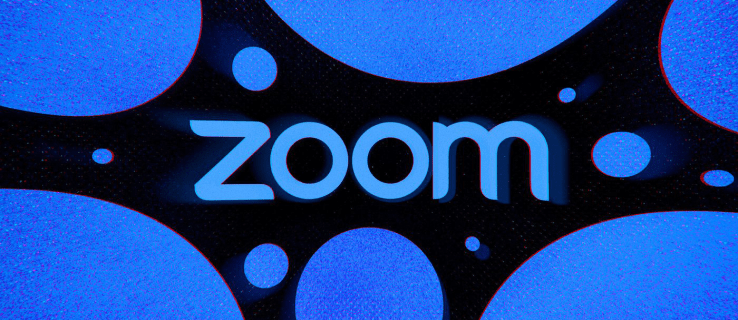
이 글에서는 PC 및 모바일 기기에서 줌 타이머를 설정하는 다양한 방법을 상세히 안내합니다.
PC 환경에서 줌 타이머 설정 방법
줌 데스크톱 앱에서는 세 가지 방법을 통해 회의 시간을 효율적으로 관리할 수 있습니다.
첫 번째 방법은 줌 공식 회의 타이머를 활용하는 것입니다. 이 타이머는 사용하기 쉬운 인터페이스와 필수적인 기능들을 제공하여 회의를 올바르게 이끌고 사용자가 중요한 작업에 집중하도록 돕습니다.
두 번째 방법은 더욱 복잡한 시간 추적 기능을 제공하는 타사 소프트웨어를 설치하는 것입니다. 이러한 프로그램은 학교나 기업 등 대규모 조직에 적합합니다.
마지막으로 줌 타이머 앱을 활용하여 온라인 회의를 보다 효율적으로 관리하고 참가자들이 집중력을 유지하도록 도울 수 있습니다.
줌 회의 타이머 사용법
내장 타이머를 활성화하여 회의 화면에 타이머를 표시할 수 있습니다. 활성화 방법은 다음과 같습니다.
- 줌 데스크톱 앱을 실행하고 계정 정보를 입력하여 로그인합니다.
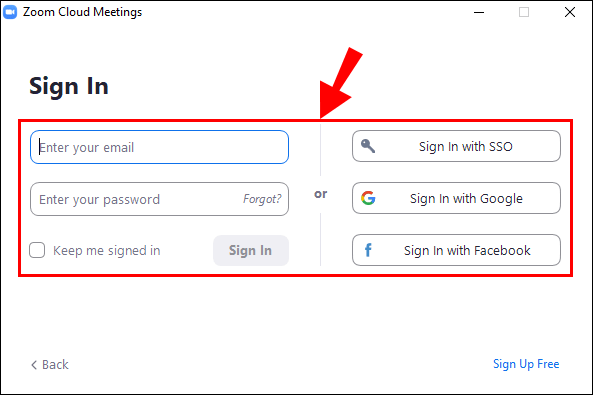
- 프로필 사진 아래에 위치한 “설정” 버튼을 클릭합니다.
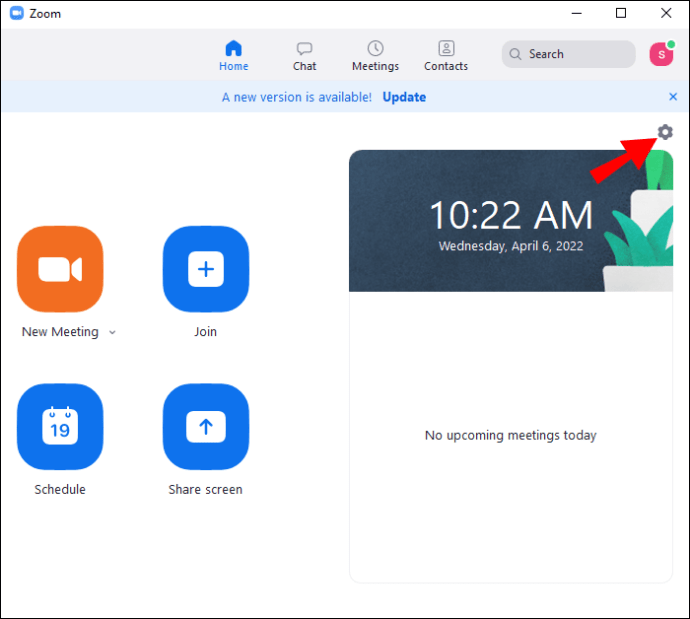
- “일반” 탭으로 이동한 후 “연결된 시간 표시” 옵션을 선택합니다.
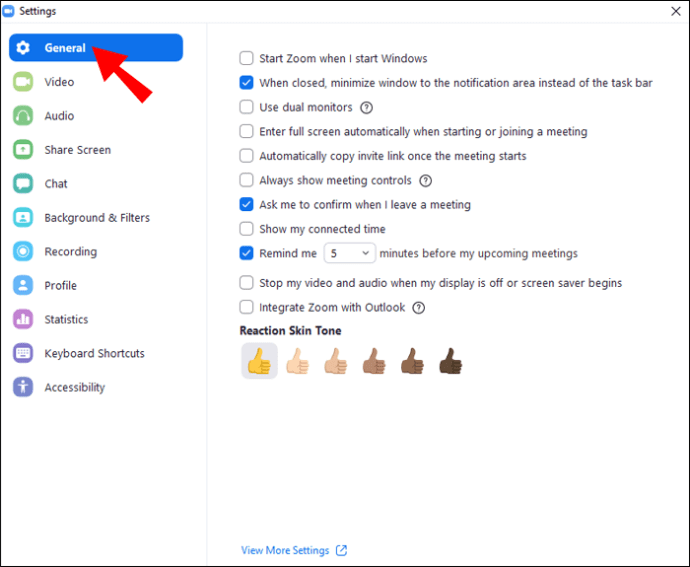
이제 회의에 참여하면 화면 오른쪽 상단에 타이머가 표시됩니다.
BlueSky 타이머 활용
BlueSky 타이머는 온라인 회의 진행의 효율성을 높여줍니다. 이 프로그램은 회의 타이머, 의제 타이머, 카운트다운 시계 기능을 제공하여 학교나 기업과 같이 가상 환경에서 시간 관리가 필요한 조직에 적합합니다. BlueSky를 통해 회의 참가자들은 화상 회의를 최대한 활용하여 생산성과 팀워크를 향상시킬 수 있습니다. 무료 버전은 한 달에 최대 2회 회의를 지원하며, 유료 버전은 월 10달러부터 시작합니다.
PC에 BlueSky 타이머를 설치하는 방법은 다음과 같습니다.
- 줌 앱 마켓플레이스로 접속합니다.
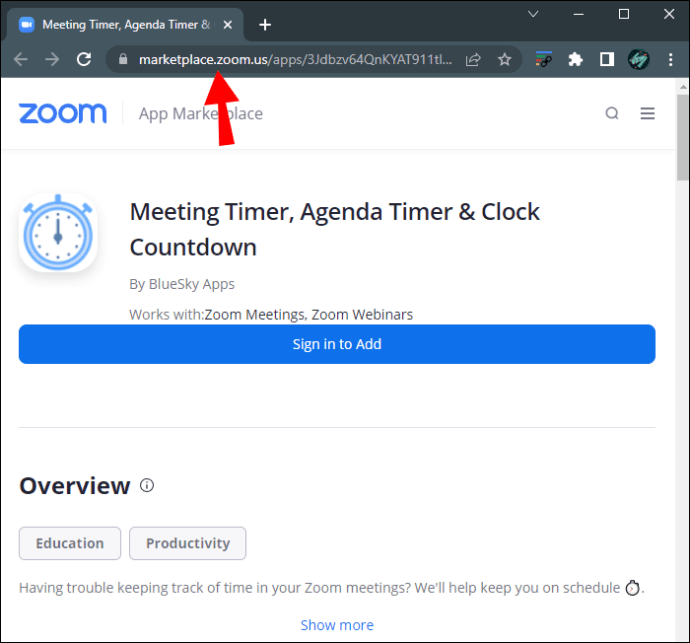
- “로그인하여 설치” 버튼을 클릭합니다.
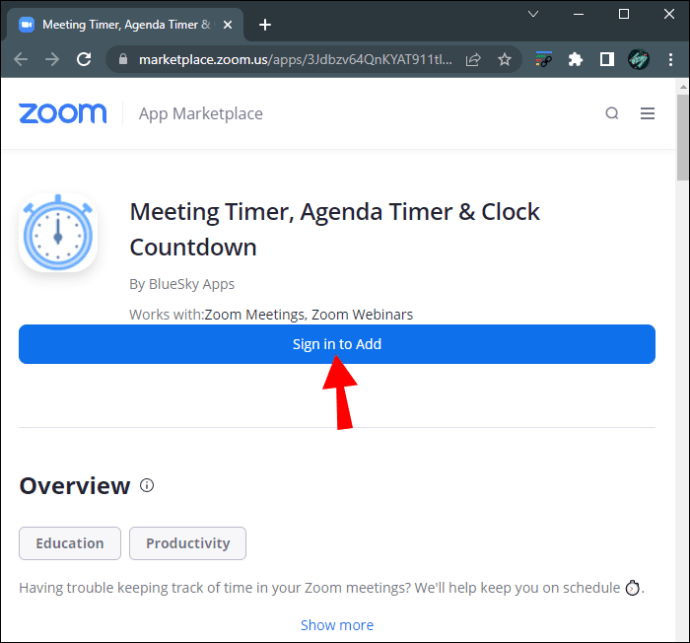
- “SSO” 옵션을 선택합니다.
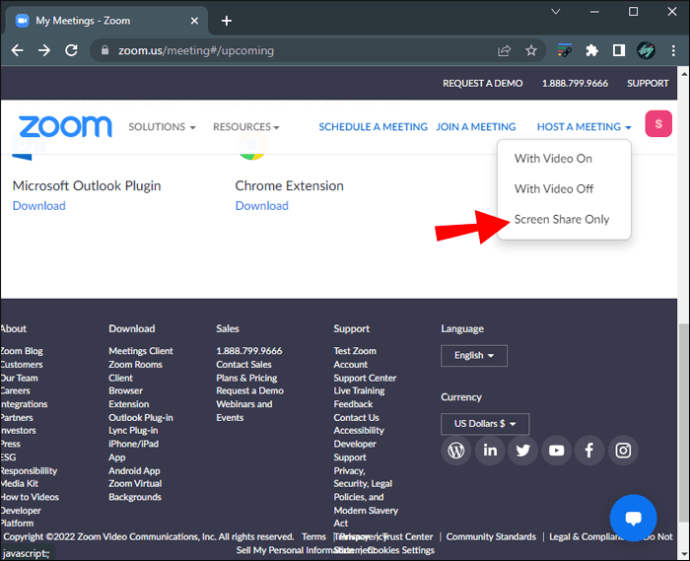
- 해당 도메인을 입력합니다.
- “계속” 버튼을 클릭합니다.
- 줌 계정 정보를 입력하여 로그인합니다.
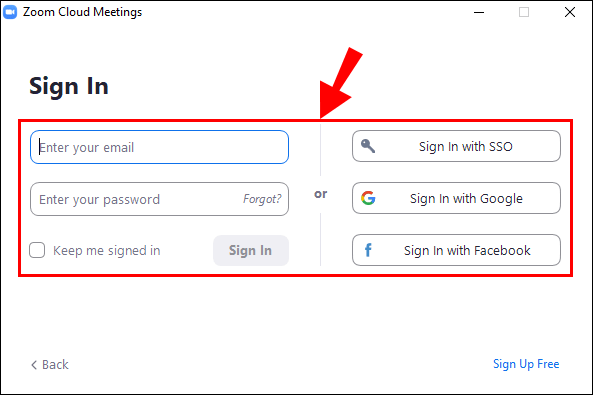
- “설치” 버튼을 클릭합니다.
- “승인” 버튼을 클릭합니다.
“회의 자동 참여” 기능을 활성화하면, 추가 기능이 모든 회의에 자동으로 적용됩니다. 만약 이 기능이 비활성화되어 있다면, 타이머를 수동으로 추가해야 합니다. 수동 추가 방법은 다음과 같습니다.
- 대시보드로 이동하여 줌 아이콘을 클릭합니다.
- “회의에 타이머 추가” 옵션을 선택합니다.
- 회의 시작 시, 화면 좌측 상단에 나타나는 녹색 아이콘을 클릭합니다.
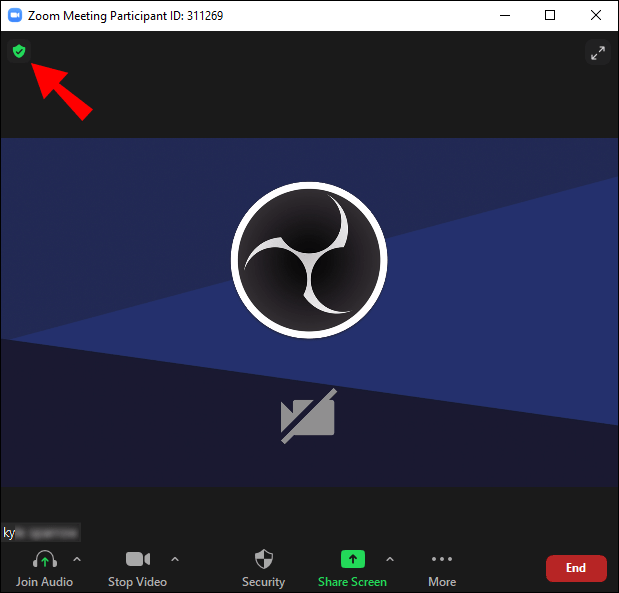
- 줌은 초대 링크를 생성합니다. 링크를 클릭하여 클립보드에 복사합니다.
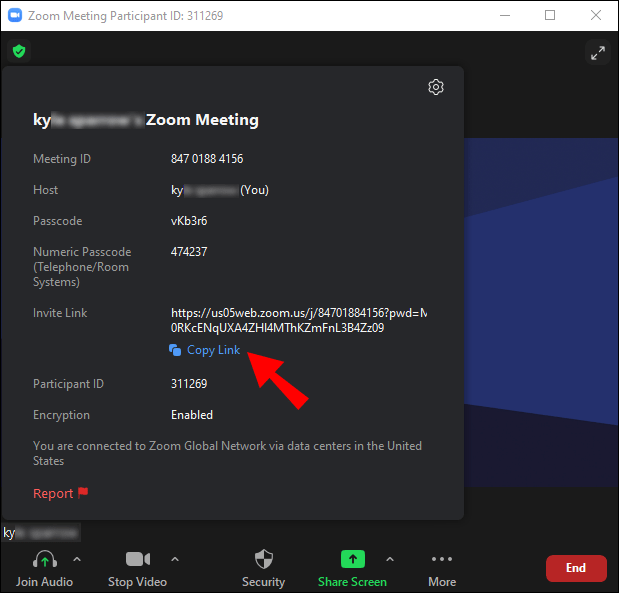
- 복사한 초대 링크를 “회의에 타이머 추가” 탭에 붙여 넣습니다.
BlueSky 타이머를 회의 참가자로 초대하면, 줌 채팅을 통해 프로그램의 비공개 메시지를 받게 됩니다. 이 메시지에는 프로그램 제어 센터 링크가 포함되어 있습니다. 링크를 클릭하면 웹 브라우저에서 제어 센터가 열립니다. 제어 센터 설정을 통해 타이머를 제어할 수 있습니다. BlueSky 타이머는 일반 화상 회의에서 사용할 수 있지만, 줌 소회의실에서는 호환되지 않습니다.
BlueSky 타이머 제거 방법 또한 간단합니다.
- 줌 앱 마켓플레이스로 이동합니다.
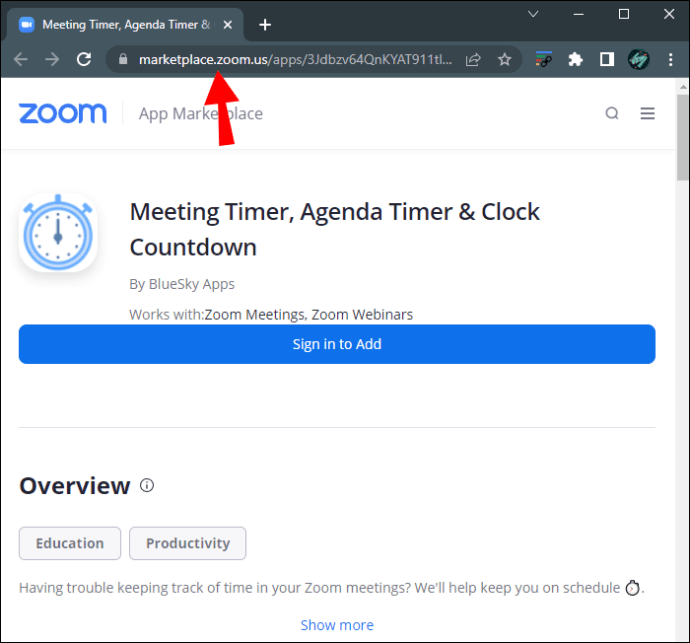
- “관리” 버튼을 클릭합니다.
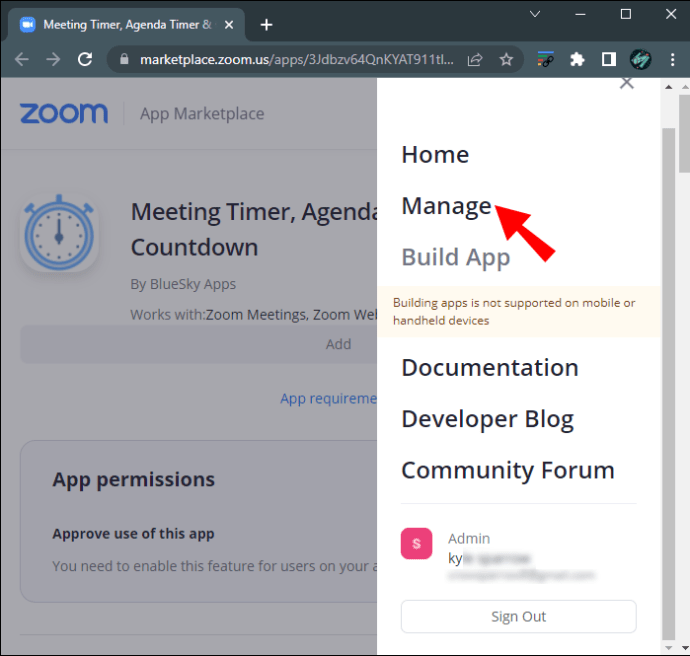
- “설치된 앱” 목록에서 BlueSky Timer 앱을 선택합니다.
- “제거” 버튼을 클릭합니다.
줌 타이머 앱 사용하기
줌 타이머 앱은 5분에서 30분 사이의 다양한 사전 설정 시간 옵션을 제공합니다. 필요에 따라 시간 프레임을 사용자 정의할 수도 있으며, 최대 100분까지 설정 가능합니다.
이 앱은 Windows 5.7.3 운영 체제 이상에서 사용 가능합니다. 네트워크 관리자의 경우 앱 URL을 네트워크 허용 목록에 추가해야 합니다.
줌 앱 마켓플레이스에서 앱을 설치하는 방법은 다음과 같습니다.
- 줌 로그인 정보를 사용하여 마켓플레이스에 로그인합니다.
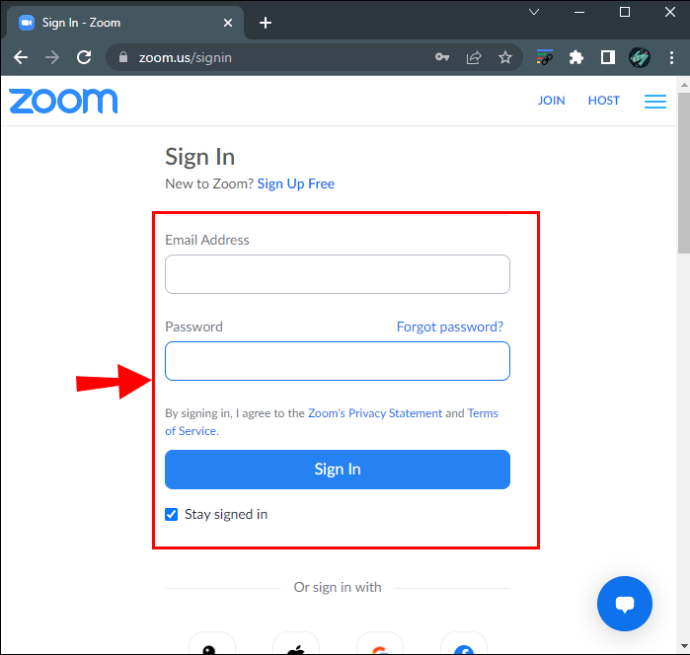
- 검색 창에 “타이머”를 입력하여 앱을 검색합니다.
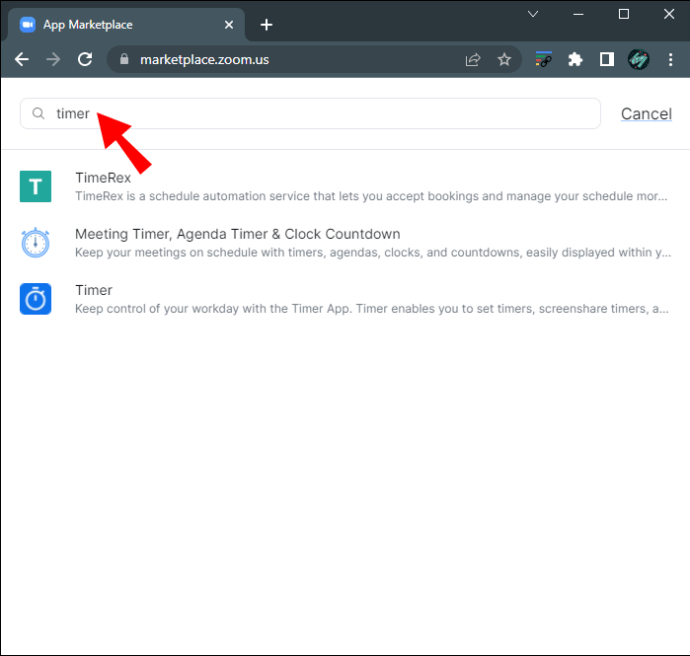
- 검색 결과에서 앱을 클릭합니다.
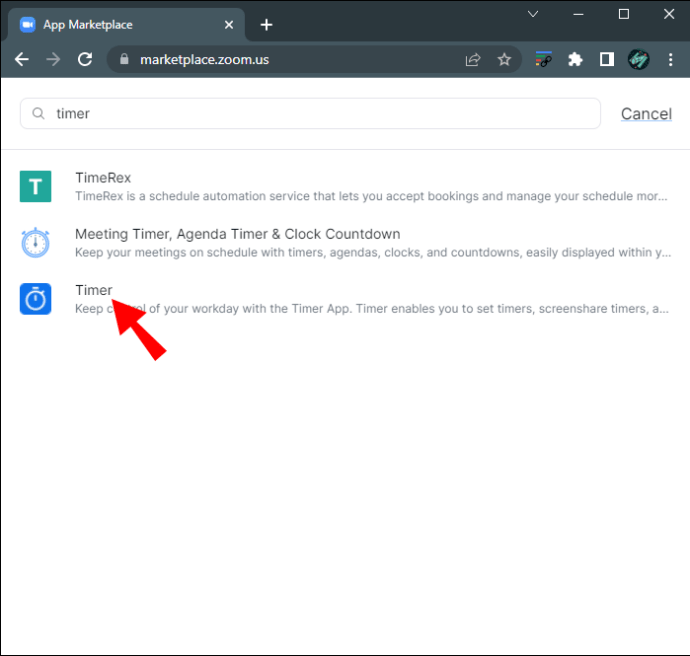
- 앱 권한 확인 후 “승인” 버튼을 클릭합니다.
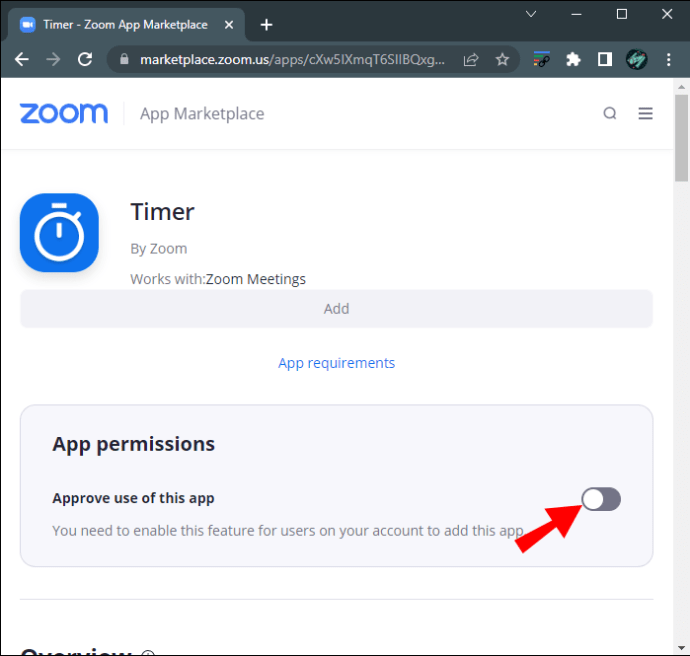
- “추가” 또는 “추가할 사이트 방문” 버튼을 클릭합니다.

줌 데스크톱 버전의 “앱” 탭에서 타이머 앱을 찾을 수 있습니다. 사전 설정된 시간 간격을 사용하거나 원하는 시간을 직접 입력할 수 있습니다.
만약 앱을 제거하고 싶다면 다음과 같이 진행할 수 있습니다.
- 줌 프로필에 로그인한 후 줌 마켓플레이스로 이동합니다.
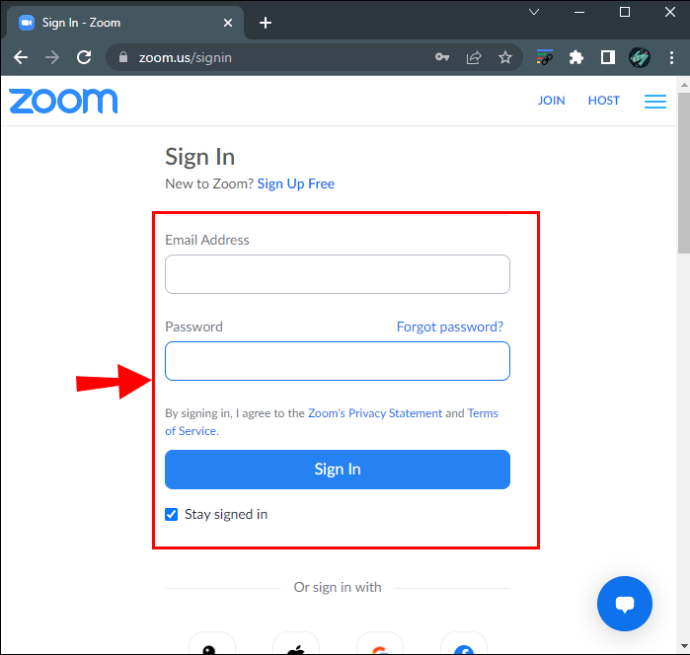
- 검색창을 이용하여 타이머 앱을 검색합니다.
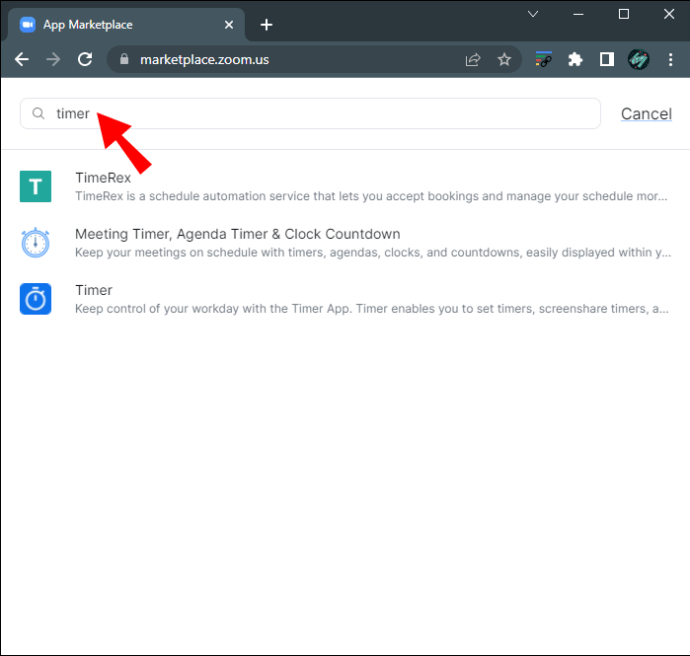
- 검색 결과에서 해당 앱을 선택합니다.
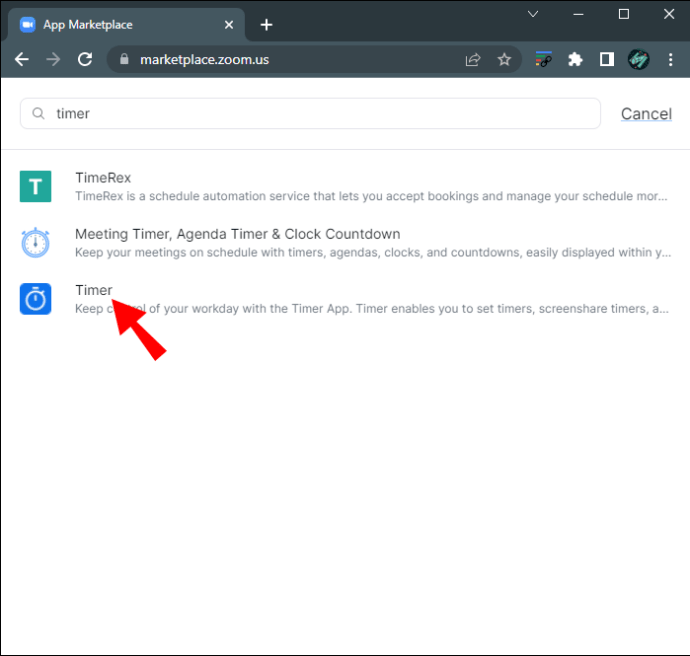
- “제거” 버튼을 클릭합니다.
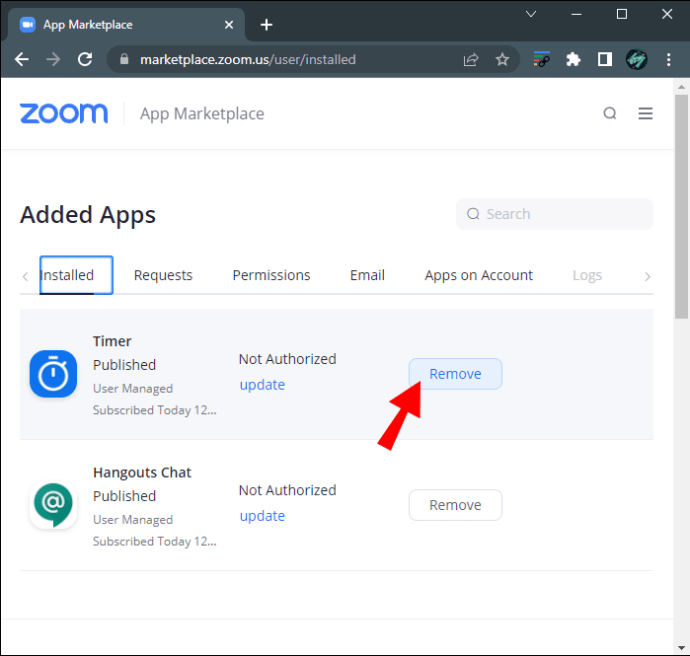
아이폰(iPhone)에서 줌 타이머 설정 방법
바쁜 일상 속에서 아이폰으로 줌 회의에 참여하는 경우가 많을 것입니다. 작은 화면에서 시간을 추적하는 것이 어려울 수 있지만, 아이폰 사용자들은 줌의 내장 통화 타이머를 활용하여 이 문제를 해결할 수 있습니다.
모바일 기기에서 타이머 기능을 활성화하는 방법은 다음과 같습니다.
- 아이폰 줌 앱을 실행하고 계정 정보를 입력하여 로그인합니다.
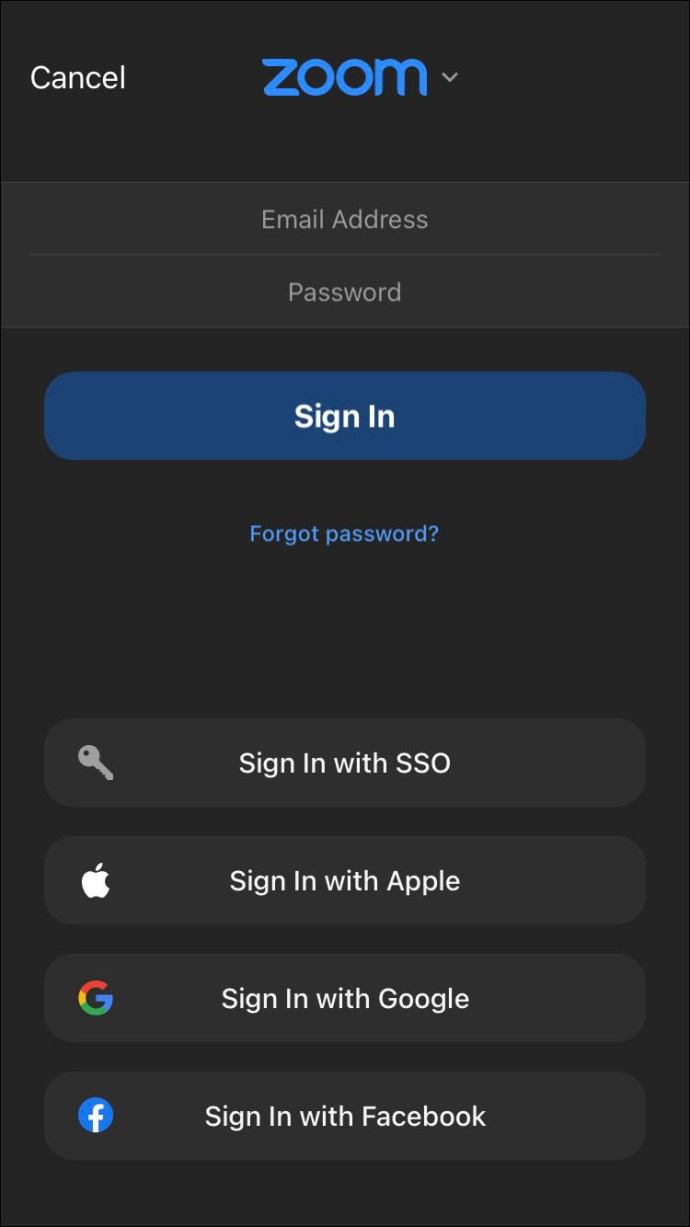
- 오른쪽 하단 모서리에 위치한 “더보기” 버튼을 클릭하여 앱 설정으로 이동합니다.
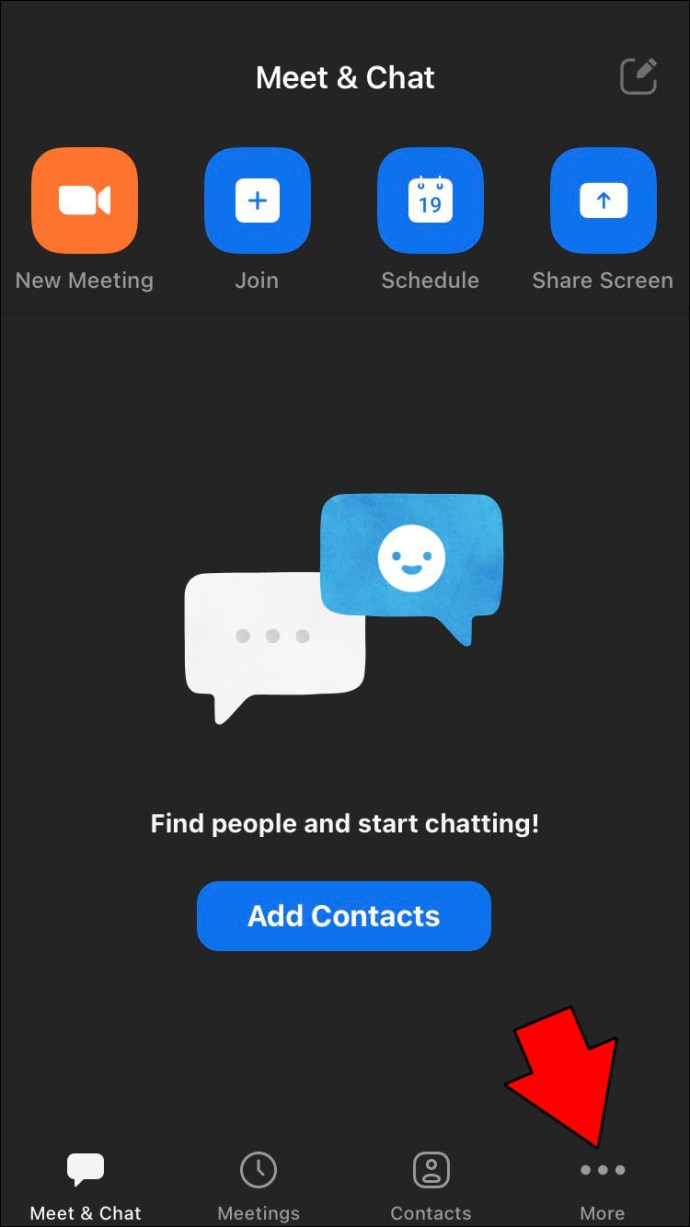
- “회의” 탭을 선택합니다.
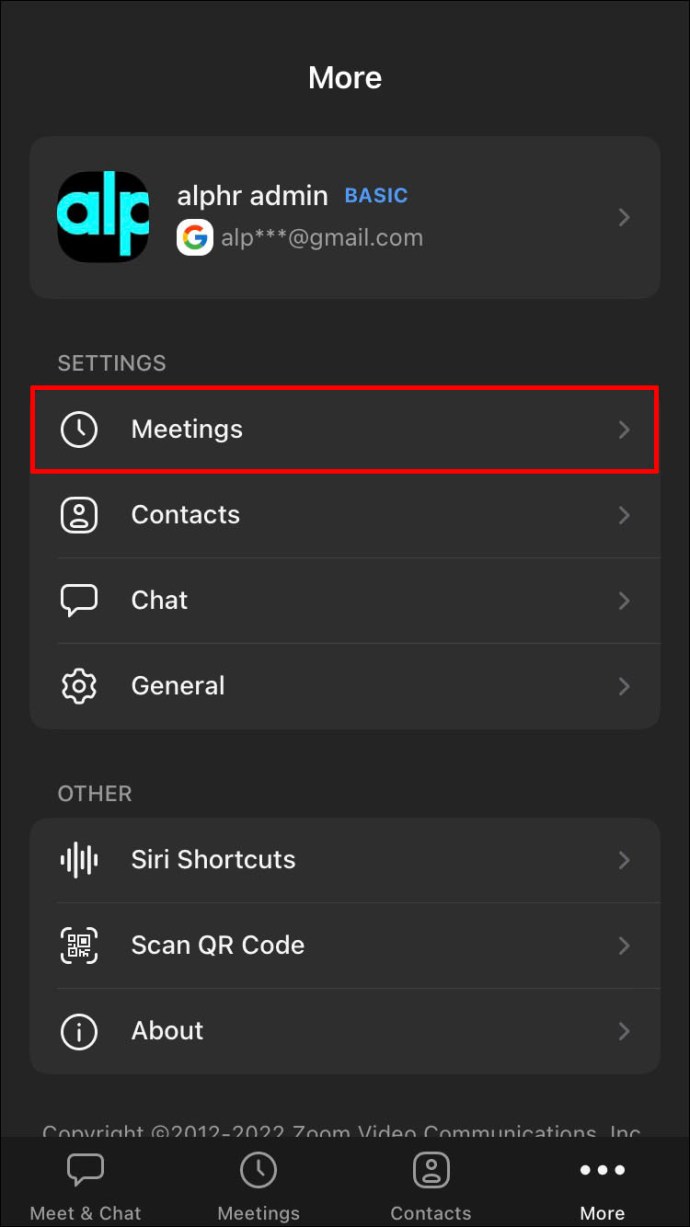
- “연결된 시간 표시” 옵션을 활성화합니다.
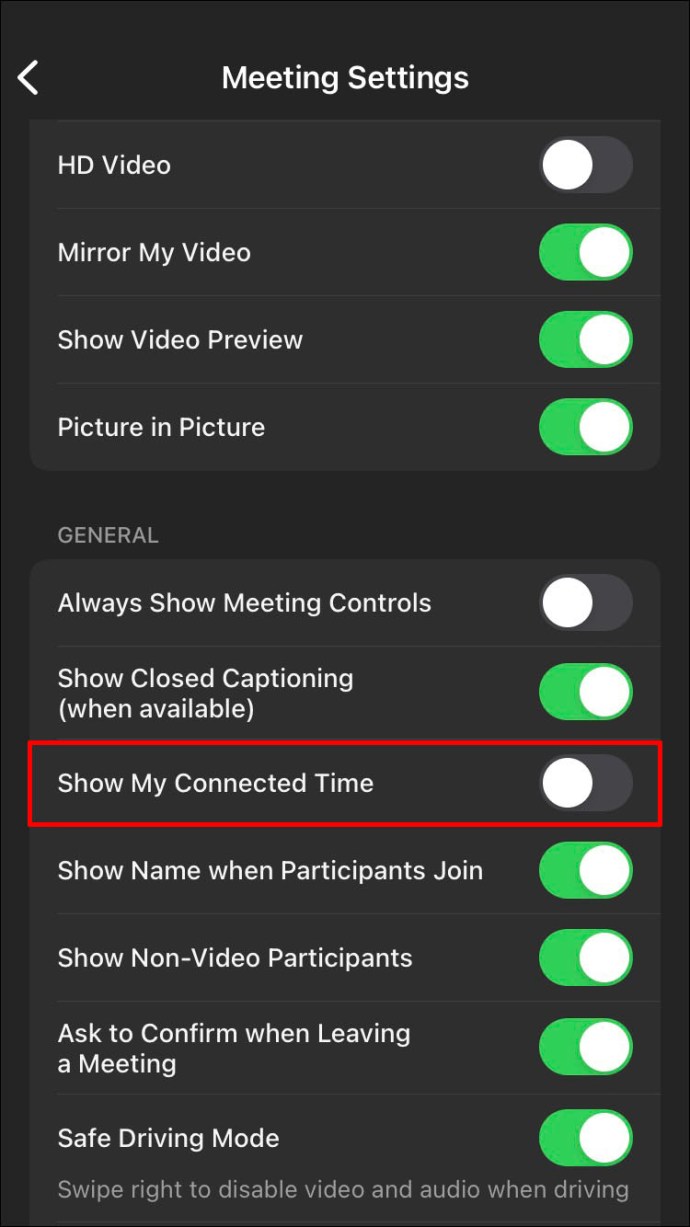
이제 회의에 참여하면 화면 상단 중앙에 타이머가 표시됩니다. 대부분의 모바일 화상 회의 앱들은 기기의 시계를 가리기 때문에, 이 기능은 시간이 제한적인 긴급 회의에 특히 유용합니다.
안드로이드(Android)에서 줌 타이머 설정 방법
안드로이드 사용자도 줌 타이머 기능을 통해 시간을 효율적으로 관리할 수 있습니다.
안드로이드 태블릿에서 타이머 기능을 활성화하는 방법은 다음과 같습니다.
- 안드로이드 줌 앱을 실행하고 계정 정보를 입력하여 로그인합니다.
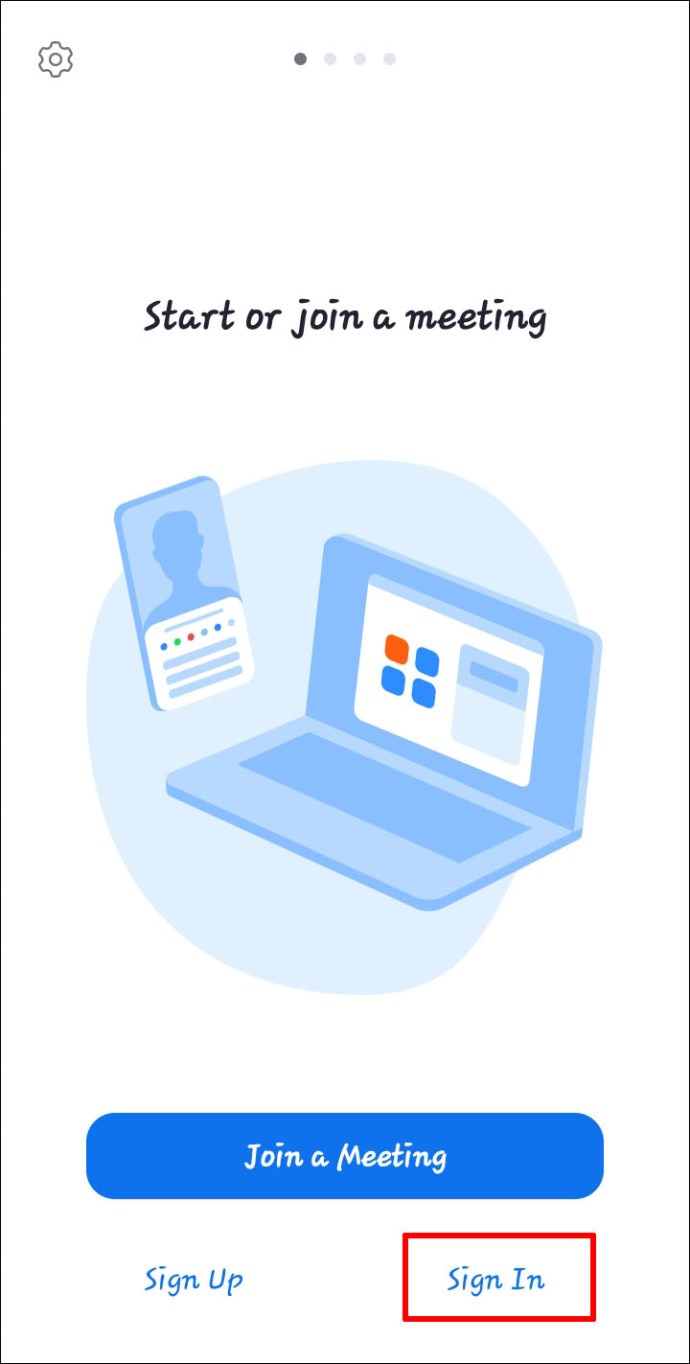
- 하단에 있는 “더보기” 버튼을 클릭하여 앱 설정으로 이동합니다.
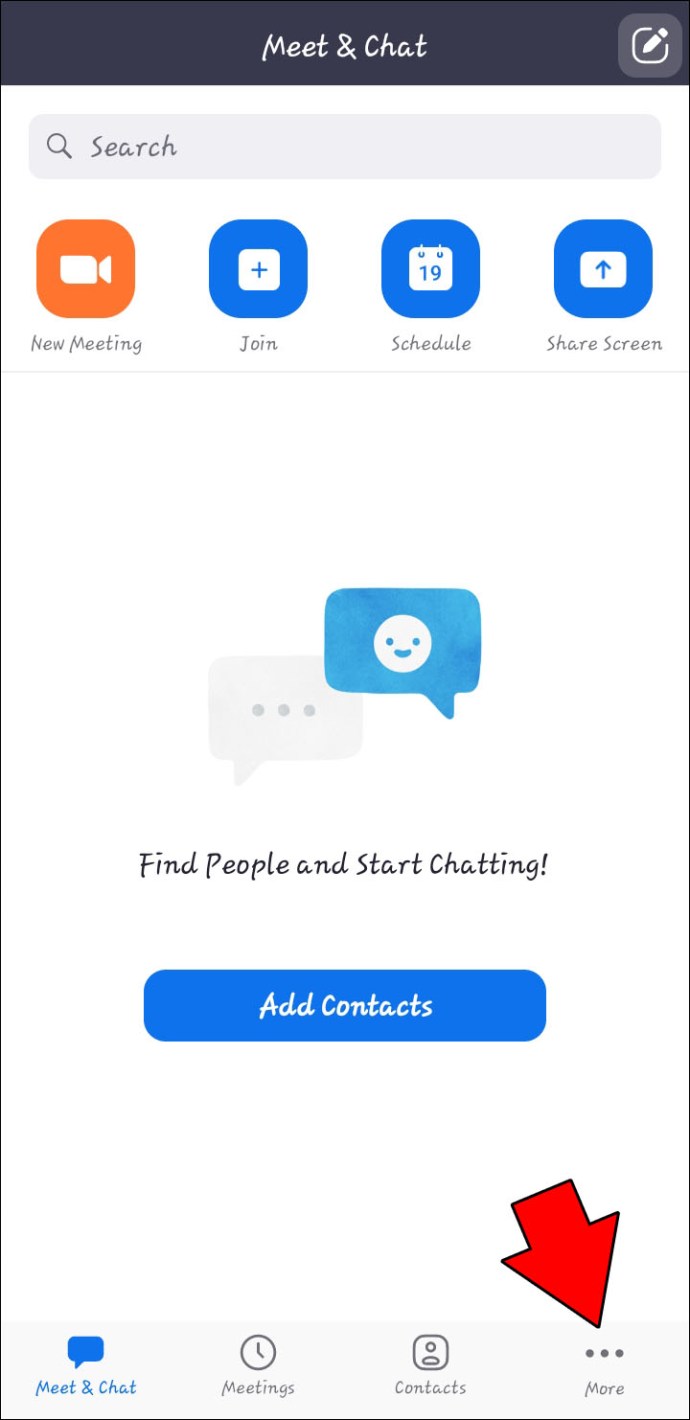
- “회의” 탭을 선택합니다.
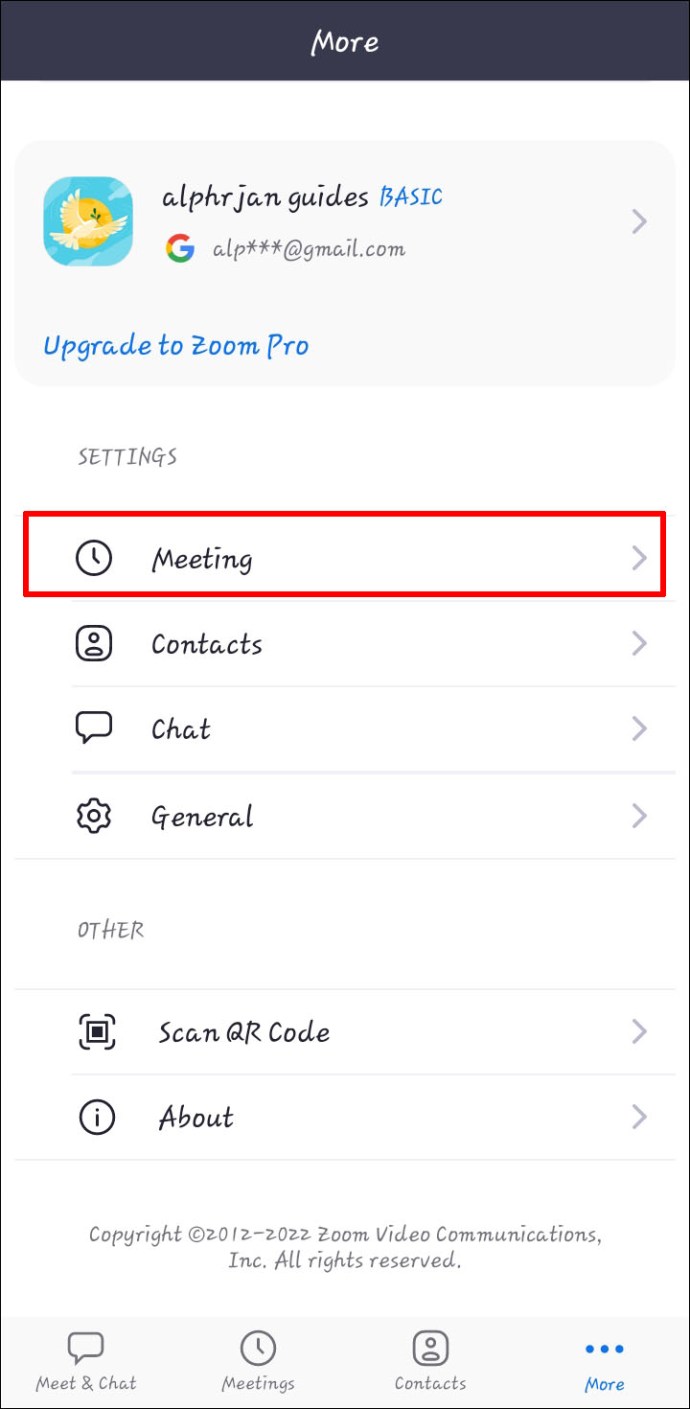
- “연결된 시간 표시” 옵션을 활성화합니다.
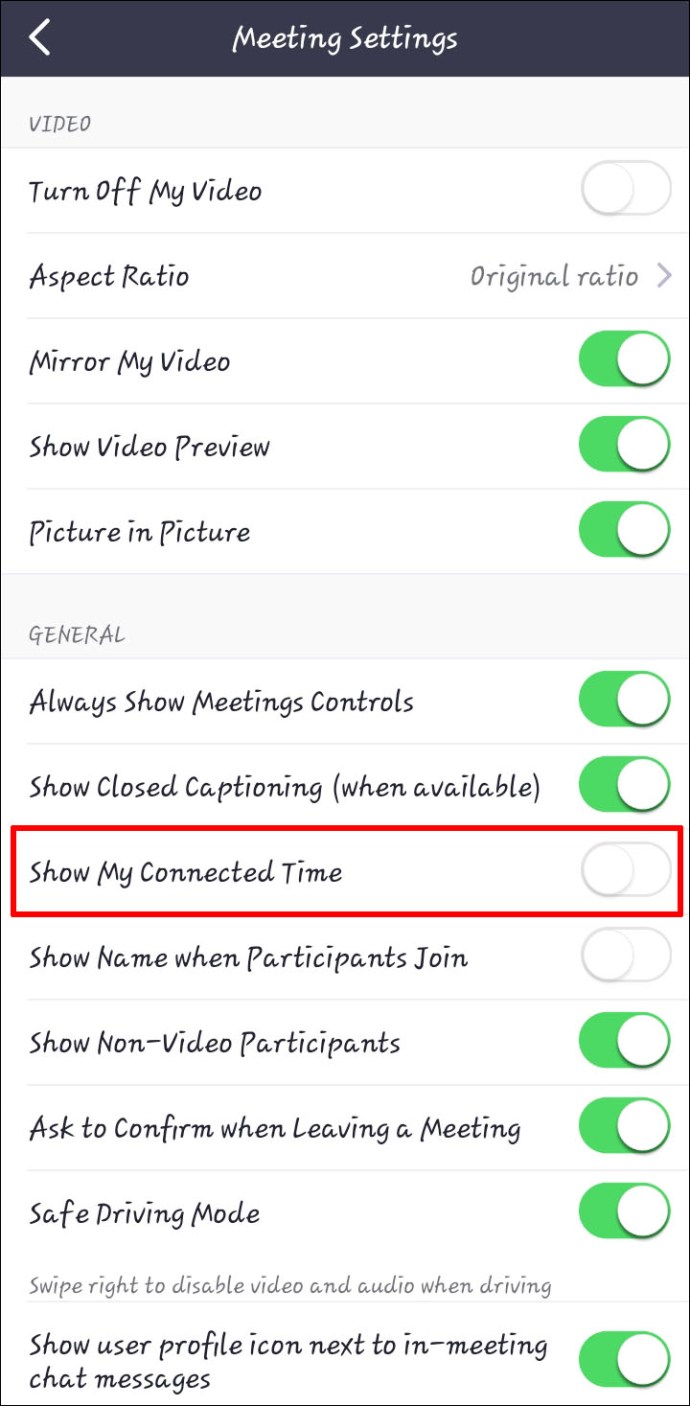
화상 통화 중에는 화면 상단 중앙에 타이머가 표시됩니다.
아이패드(iPad)에서 줌 타이머 설정 방법
줌 데스크톱 버전은 PC와 맥북에서 사용 가능하지만, 일부 사용자는 아이패드를 통한 화상 회의를 선호합니다. 아이패드에는 카메라와 마이크가 내장되어 있어 편리하게 통화할 수 있습니다. 하지만 통화를 시작하면 줌 인터페이스가 확장되어 아이패드의 시계가 가려집니다. 따라서 시간이 얼마나 흘렀는지 확인하려면 매번 화면 상단을 내려야 하는 불편함이 있습니다. 다행히 줌 타이머 기능을 활성화하여 원활한 사용 경험을 누릴 수 있습니다.
아이패드에서 줌 타이머를 설정하는 방법은 다음과 같습니다.
- 아이패드 줌 앱을 실행하고 계정 정보를 입력하여 로그인합니다.
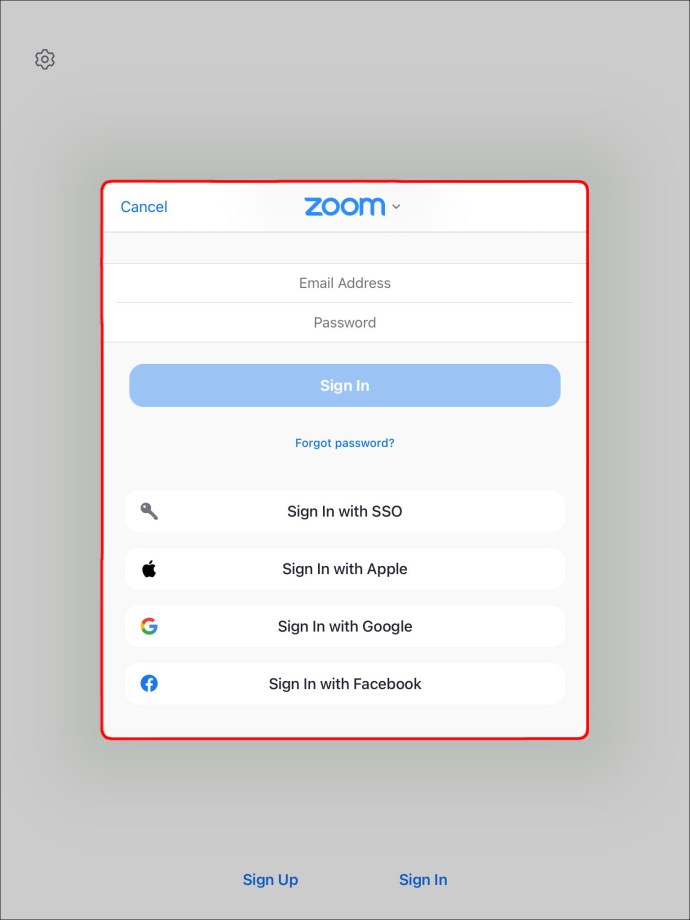
- “설정”으로 이동합니다.
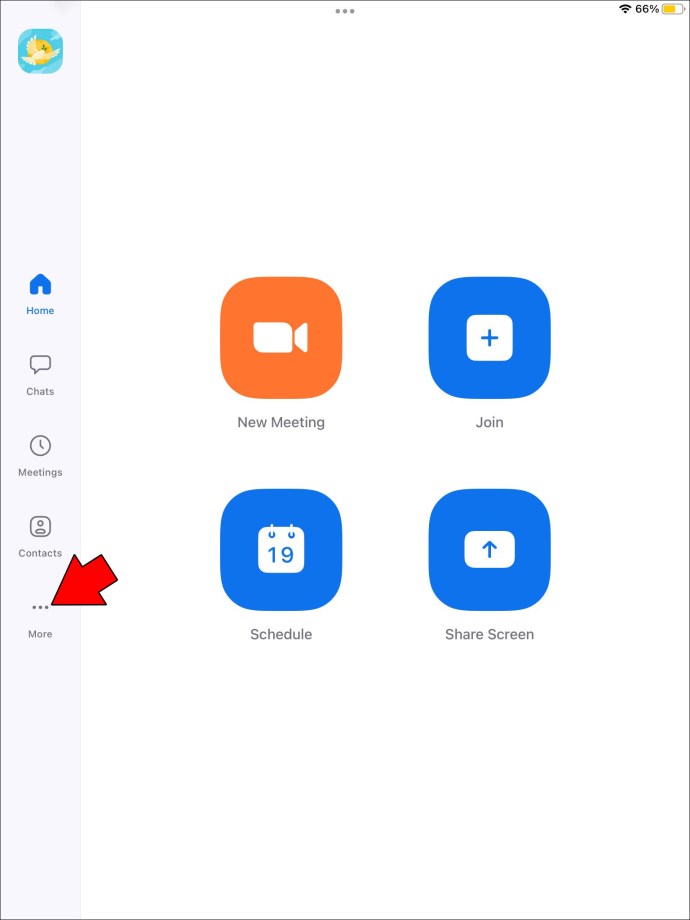
- “회의” 탭을 선택합니다.
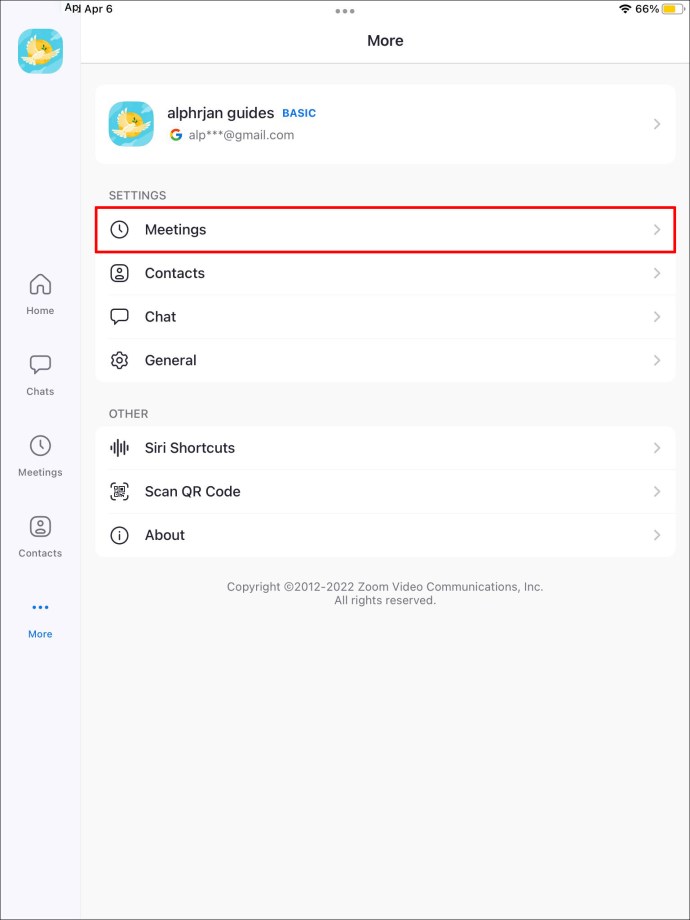
- “연결된 시간 표시” 옵션을 활성화합니다.
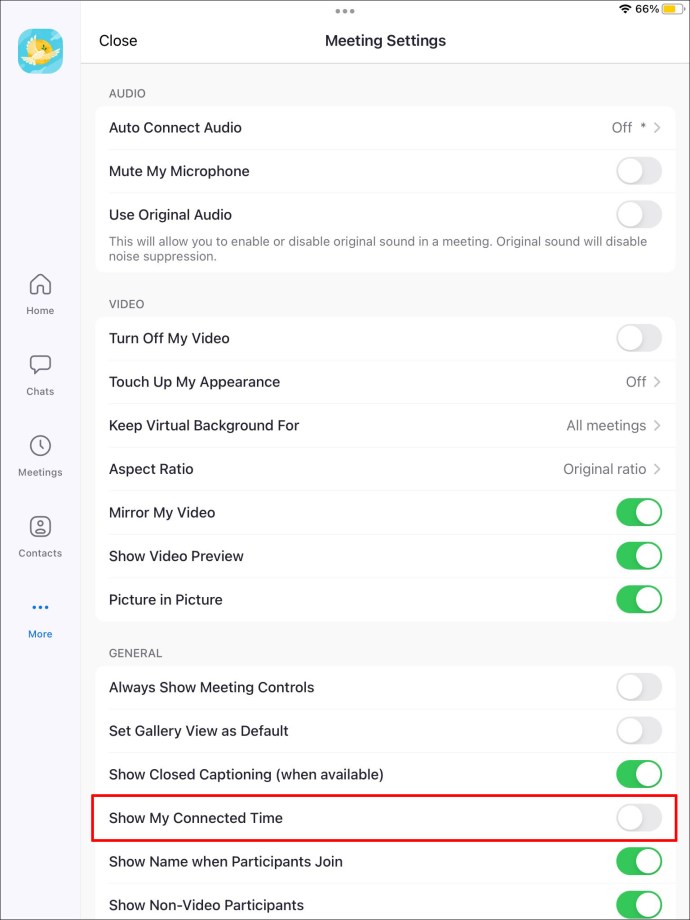
이제 화면 상단 중앙에 타이머가 표시되어 통화 시간을 확인할 수 있습니다.
화상 회의 시간 추적의 중요성
줌은 모바일 및 데스크톱 환경을 모두 지원하지만, 특히 고급 시간 관리 기능을 사용하려는 경우 앱 사용에 어려움을 겪을 수 있습니다.
PC 사용자는 줌 내장 타이머, BlueSky와 같은 타사 소프트웨어, 줌 타이머 앱을 활용하여 회의 계획을 보다 효율적으로 관리할 수 있습니다. 위에서 언급된 세 가지 타이머 모두 화상 회의를 개선하는 데 도움이 되므로, 최종 선택은 사용자의 취향에 달려 있습니다.
모바일 사용자는 안드로이드 및 iOS 기기에서 제공되는 내장 타이머 기능을 활용할 수 있습니다. 활성화 방법 또한 간단하며, 통화 시간을 쉽게 확인할 수 있습니다.
데스크톱 또는 모바일 중 어느 버전의 줌을 선호하시나요? 가장 선호하는 타이머는 무엇인가요? 이 글에서 언급된 타이머를 사용해 보셨나요? 아래 댓글 섹션에 여러분의 생각을 공유해 주세요.